6. Djangoアプリケーションの作成¶
6.1. 今日作成するWebアプリケーション¶
今日、Djangoを使って作ってみるWebアプリケーションについて説明します。
6.1.1. セルフオーダーシステム¶
最近は飲食店でもよく使われるようになったセルフオーダーシステムを作ります。
完成後のアプリケーションの操作の流れは次の通りです:
トップ画面: テーブル番号を入力
メニュー画面: メニューを選ぶ(1つの注文では1個だけ)
トッピング選択画面: トッピングと数量を選ぶ(複数のトッピングと数量を入力できる)
確認画面: 選択したメニューとトッピングが表示される
完了画面: 注文が完了した旨が表示される
Django管理画面で注文内容を確認できる
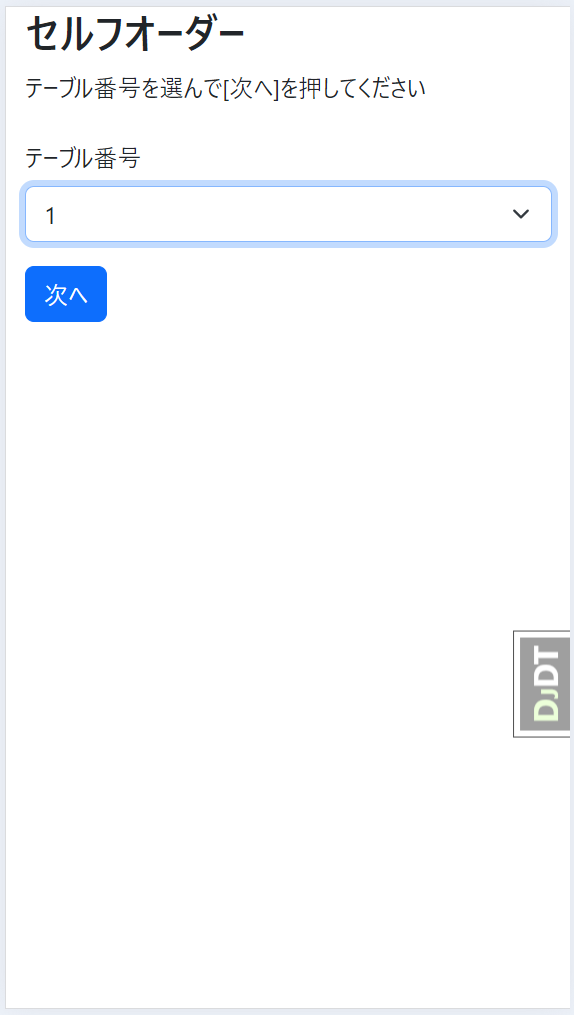
|
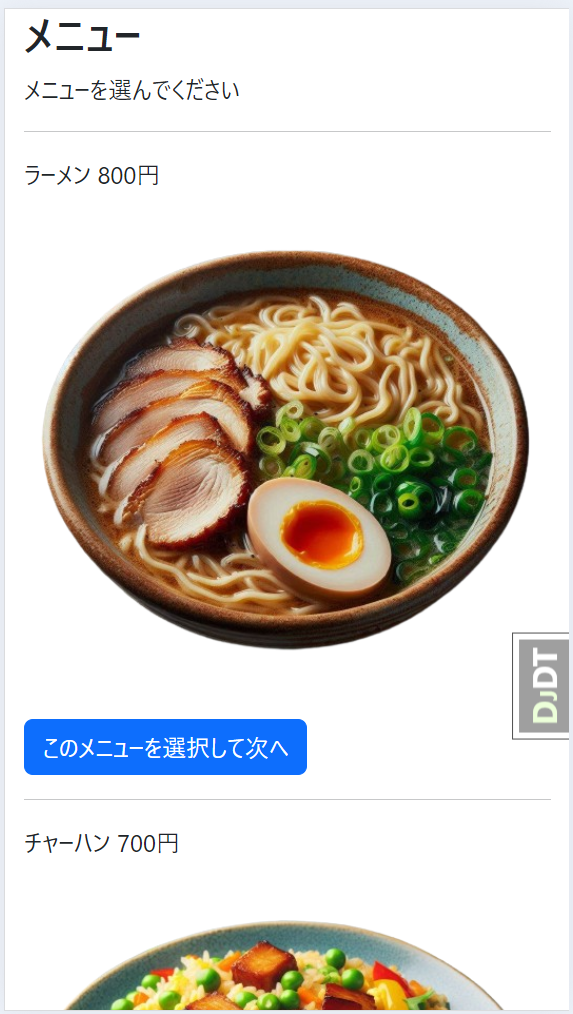
|
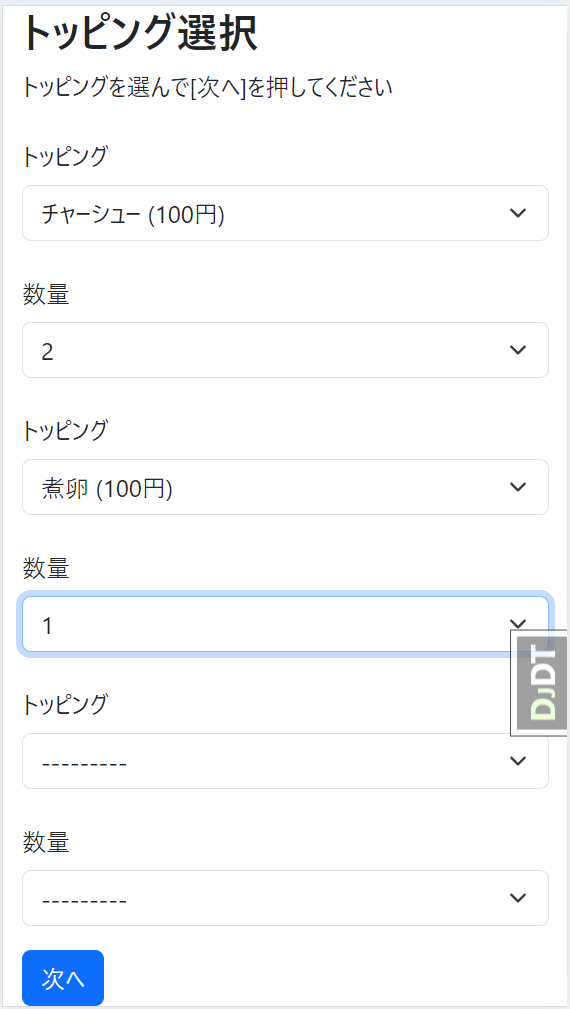
|
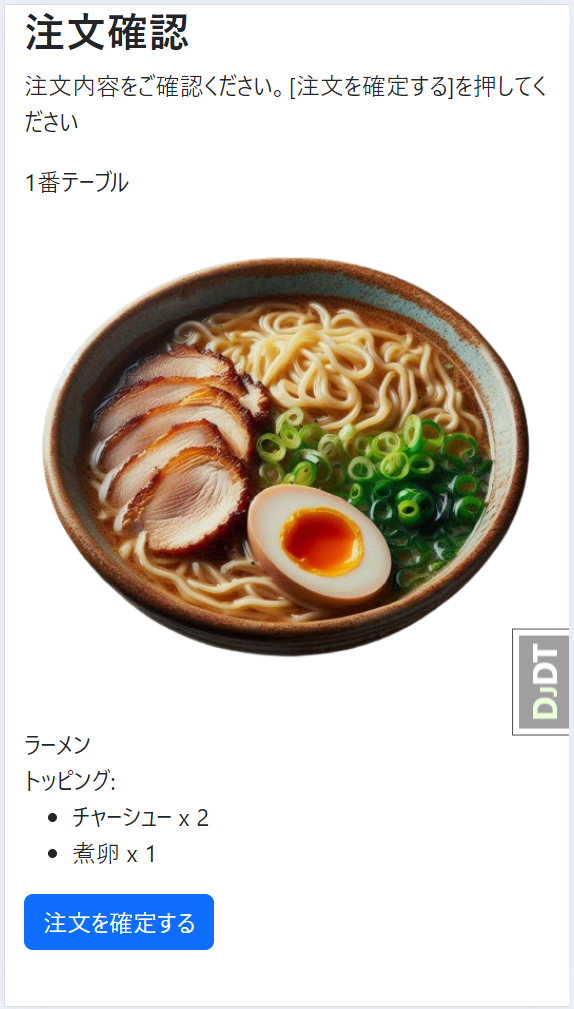
|
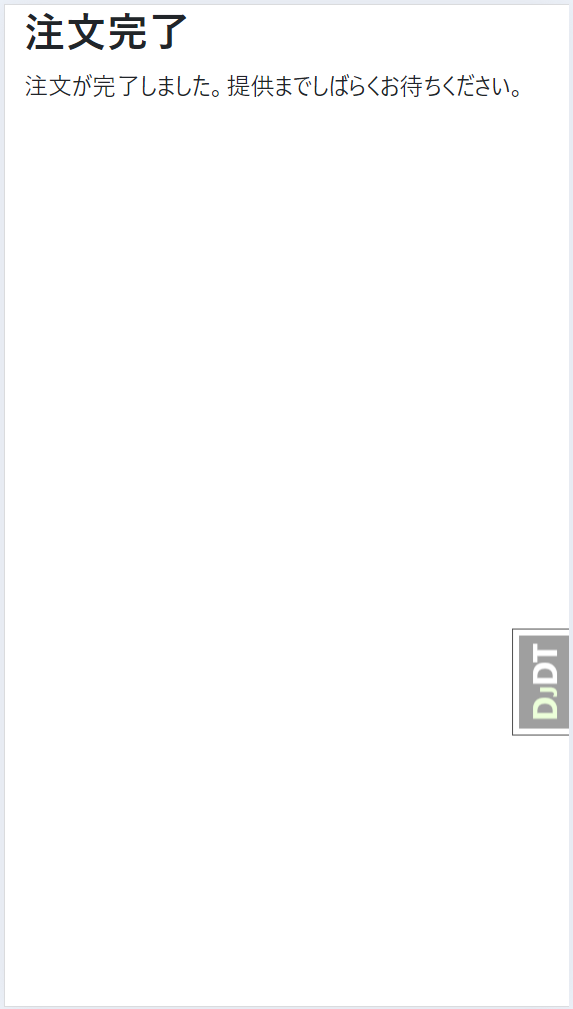
|
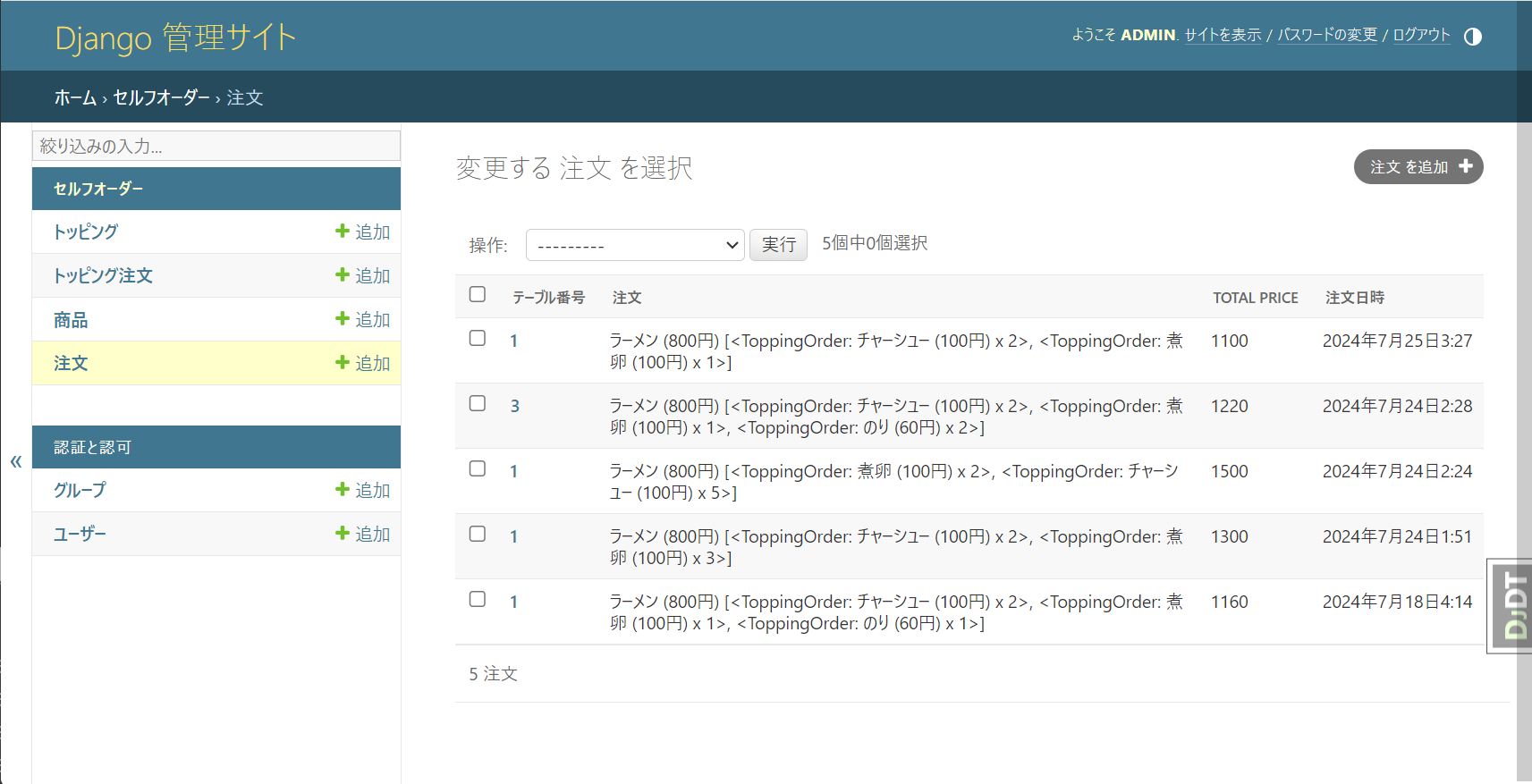
|
6.2. Djangoアプリケーションの作成と有効化¶
Djangoのプロジェクトは、複数のDjangoアプリケーションを組み合わせてシステムを構成します。
Djangoアプリケーションを作成して、まずはトップページを表示してみましょう。
6.2.1. self_orderアプリケーションを作成¶
セルフオーダーシステムのほとんど全部のコードを含むDjangoのアプリケーションとして、 self_order という名前で作成します。
python manage.py startapp コマンドを使用します。
python manage.py startapp self_order
コマンドが成功すると self_order フォルダが作成されます。これがDjangoアプリケーションです。DjangoアプリケーションはPythonのモジュールの一種ですので、 __init__.py ファイルがフォルダに含まれています。
他にもいくつかのファイルが含まれていますが、編集する際に説明していきます。
6.2.2. self_orderアプリケーションを有効化¶
Djangoアプリケーションは、作成しただけではDjangoプロジェクト内で有効になりません。
settings.py ファイルの設定を変更して有効にする必要があります。 INSTALLED_APPS の項目を探して編集します。
INSTALLED_APPS = [
'django.contrib.admin',
'django.contrib.auth',
'django.contrib.contenttypes',
'django.contrib.sessions',
'django.contrib.messages',
'django.contrib.staticfiles',
'self_order', # self_orderアプリケーションを有効化
]
これで self_order が有効になりました。
Tip
Djangoのプロジェクトでは、プロジェクトフォルダの中に、プロジェクト名と同名のフォルダがあり、その中にプロジェクトの設定ファイル(settings.py)やプロジェクト全体のURL設定(urls.py)などがあります。
Djangoアプリケーションを作成すると、プロジェクトフォルダ内にアプリケーション用のフォルダが作られます。
プロジェクトフォルダ内には複数のDjangoアプリケーションが配置される構造になります。
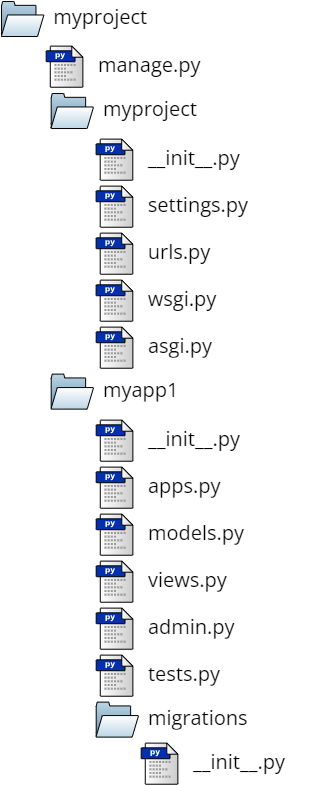
このプロジェクトフォルダ内の各フォルダは、 __init__.py を含んでいるため、Pythonのモジュールとして import 文でインポートして読み込むことができる形になっています。